画像ファイルの終わりを判断し、.jpg、.jpeg、.png、または .gif を完成させる方法
画像ファイルの終わりを決定し、.jpg、.jpeg、.png、または .gif を完成させます
ネットワークからローカル コンピューターに画像を保存しようとしましたが、ファイル名には元の画像の終わりが残りました。
例: image.jpg、logo.png
ただし、一部の画像ファイルは .jpg、.jpeg、.png、または .gif で終わらないため、.jpg、.jpeg、.png、または.gif。
stripos を使用しましたが、次のようなアドレスなどの問題が発生しました:
http://pcdn.500px.net/5953805/d0dd841969187f47e8ad9157713949b4b95b3bda/4.jpg?1333782904356
元のファイル名 最後の部分に .jpg が含まれているのですが、ファイル名は 4.jpg?1333782904356.jpg となります。
- PHP コード
<!--
Code highlighting produced by Actipro CodeHighlighter (freeware)
http://www.CodeHighlighter.com/
-->$webimage = 'http://pcdn.500px.net/5953805/d0dd841969187f47e8ad9157713949b4b95b3bda/4.jpg?1333782904356';
$pieces = explode("/", $webimage);
$pathend = end($pieces);
$imageinfo = @getimagesize($webimage);
$imagetype= $imageinfo['mime'];
if($imagetype=='image/jpeg'){
if(stripos($pathend,'.jpg')==false){
$newpathend = $pathend.'.jpg'; // if image end is't '.jpg', add '.jpg'
}else if(stripos($pathend,'.jpeg')==0){
$newpathend = $pathend.'.jpeg'; // if image end is't '.jpg', add '.jpeg'
}else{
$newpathend = $pathend;// if image end is '.jpg' or '.jpeg', do not change
}
}
if($imagetype=='image/png'){
if(stripos($pathend,'.png')==false){
$newpathend = $pathend.'.png'; // if image end is't '.png', add '.png'
}else{
$newpathend = $pathend;// if image end is '.png', do not change
}
}
if($imagetype=='image/gif'){
if(stripos($pathend,'.gif')==false){
$newpathend = $pathend.'.gif'; // if image end is't '.gif', add '.gif'
}else{
$newpathend = $pathend;// if image end is '.gif', do not change
}
}
-----解決策---------------- - ---
- PHP コード
$url = "http://pcdn.500px.net/5953805/d0dd841969187f47e8ad9157713949b4b95b3bda/4.jpg?1333782904356"; $url_arr = parse_url($url); echo ベース名($url_arr['path']); <br><font color="#e78608">------解決策------------------</font><br>
- PHP コード
$webimage = 'http://pcdn.500px.net/5953805/d0dd841969187f47e8ad9157713949b4b95b3bda/4.jpg?1333782904356';
$pieces =explode("/", $webimage);
$ファイル名 = 終了($個);
$ar =explode('.', $fileName);
preg_match('/^(jpg|jpeg|png|gif){1}.*/i', $ar[1], $match);
$newFileName = $ar[0].'.'.$match[1];
エコー $newファイル名<div class="clear"></div>
ホットAIツール

Undresser.AI Undress
リアルなヌード写真を作成する AI 搭載アプリ

AI Clothes Remover
写真から衣服を削除するオンライン AI ツール。

Undress AI Tool
脱衣画像を無料で

Clothoff.io
AI衣類リムーバー

AI Hentai Generator
AIヘンタイを無料で生成します。

人気の記事

ホットツール

メモ帳++7.3.1
使いやすく無料のコードエディター

SublimeText3 中国語版
中国語版、とても使いやすい

ゼンドスタジオ 13.0.1
強力な PHP 統合開発環境

ドリームウィーバー CS6
ビジュアル Web 開発ツール

SublimeText3 Mac版
神レベルのコード編集ソフト(SublimeText3)

ホットトピック
 7552
7552
 15
15
 1382
1382
 52
52
 83
83
 11
11
 22
22
 96
96
 Windows 11でPNGをJPGに変換する方法
May 12, 2023 pm 03:55 PM
Windows 11でPNGをJPGに変換する方法
May 12, 2023 pm 03:55 PM
Windows 11 で PNG を JPG に変換する方法 Windows 10 および 11 では、Microsoft の組み込みペイント アプリを使用して画像ファイルをすばやく変換できます。 Windows 11 で PNG 画像を JPG に変換するには、次の手順を実行します。 ファイル エクスプローラーを開き、変換する PNG 画像に移動します。画像を右クリックし、メニューから [プログラムから開く] > [描画] を選択します。写真または画像がペイント アプリで開きます。画面の下部にあるファイルサイズに注目してください。ファイルを PNG から JPG に変換するには、[ファイル] をクリックし、メニューから [名前を付けて保存] > [JPEG 画像] を選択します。ファイルリソースが
 修正: Windows 11 で JPG ファイルを開けない
Apr 17, 2023 pm 12:37 PM
修正: Windows 11 で JPG ファイルを開けない
Apr 17, 2023 pm 12:37 PM
JPG は、PNG と並んで最も人気のある画像ファイル形式の 1 つです。これは、Web サイトに最適な非可逆圧縮画像形式です。したがって、多くのユーザーは画像を JPG 形式に保存または変換します。ただし、一部のユーザーは、プラットフォームのデフォルトの写真アプリを使用して Windows 11 で JPG ファイルを開くときに問題が発生すると述べています。したがって、これらのユーザーは Windows 11 で JPG 形式の画像を開いたり、表示したり、編集したりすることはできません。これは、あるユーザーが Microsoft フォーラムの投稿で述べたものです。JPG ファイルをダブルクリックして Microsoft Photo で開くと、「指定されたプログラムが見つかりません」というエラーが表示されます。 1ヶ月ほど前に新品で購入したものです
 PHP を使用して WebP を JPG に簡単に変換する方法について話しましょう。
Mar 24, 2023 pm 02:57 PM
PHP を使用して WebP を JPG に簡単に変換する方法について話しましょう。
Mar 24, 2023 pm 02:57 PM
近年、Web テクノロジーの継続的な発展に伴い、新しい画像形式である WebP がプログラマーや Web 開発者の視野に徐々に入り込んできています。 WebP の利点は無視できません。ファイル サイズが小さい、高品質、ブラウザのサポートが高いなどです。ただし、場合によっては、WebP 画像を JPG などの他の形式に変換する必要がある場合があります。では、PHP を使用して WebP を JPG に変換するにはどうすればよいでしょうか?
 jpg とはどういう意味ですか?
Nov 28, 2022 am 09:46 AM
jpg とはどういう意味ですか?
Nov 28, 2022 am 09:46 AM
JPGとは、一般的に非可逆圧縮方式で保存された画像フォーマットのことを指します。連続階調静止画圧縮の規格であり、ファイル拡張子は「.jpg」または「.jpeg」です。 JPG ファイルは、主に予測符号化 (DPCM)、離散コサイン変換 (DCT)、およびエントロピー符号化の結合符号化方式を使用して、冗長な画像と色データを削除します。小さい記憶領域で画像を圧縮できますが、ある程度の損傷が発生します。画像データに。
 jpgって何の形式ですか?
Jun 21, 2023 am 11:36 AM
jpgって何の形式ですか?
Jun 21, 2023 am 11:36 AM
JPG は JPEG 形式のファイルです。JPEG 形式は最も一般的に使用されている画像ファイル形式で、接尾辞「.jpg」または「.jpeg」が付いています。 JPEG形式の規格には、JPEG、プログレッシブJPEG、JPEG2000の3種類があり、一般的に連続階調の静止画圧縮に使用される規格で、画像の損失を伴いながら少ない記憶容量でデータ画像を圧縮する非可逆圧縮です。ユーザーが画質に対するより高い要求を持っている場合、特に一部の高解像度画像の場合は、この画像ファイル形式を放棄することをお勧めします。
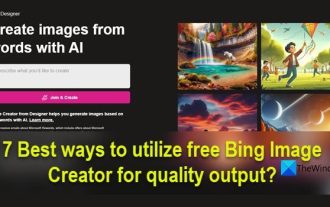 Bing Image Creatorを無料で使用する方法
Feb 27, 2024 am 11:04 AM
Bing Image Creatorを無料で使用する方法
Feb 27, 2024 am 11:04 AM
この記事では、無料の BingImageCreator を使用して高品質の出力を取得する 7 つの方法を紹介します。 BingImageCreator (現在は ImageCreator for Microsoft Designer として知られています) は、優れたオンライン人工知能アート ジェネレーターの 1 つです。ユーザーのプロンプトに基づいて、非常にリアルな視覚効果を生成します。プロンプトがより具体的、明確、創造的であればあるほど、より良い結果が得られます。 BingImageCreator は、高品質の画像の作成において大きな進歩を遂げました。 Dall-E3 トレーニング モードを使用するようになり、より高いレベルの詳細とリアリズムが表示されます。ただし、一貫して HD 結果を生成できるかどうかは、高速な処理などのいくつかの要因によって決まります。
 Xiaomi 携帯電話から画像を削除する方法
Mar 02, 2024 pm 05:34 PM
Xiaomi 携帯電話から画像を削除する方法
Mar 02, 2024 pm 05:34 PM
Xiaomi 携帯電話で画像を削除する方法? Xiaomi 携帯電話で画像を削除できますが、ほとんどのユーザーは画像の削除方法を知りません. 次に、編集者が提供する Xiaomi 携帯電話での画像の削除方法に関するチュートリアルです。ぜひご参加ください。 Xiaomi 携帯電話で画像を削除する方法 1. まず Xiaomi 携帯電話の [アルバム] 機能を開きます; 2. 次に、不要な写真を確認して右下の [削除] ボタンをクリックします; 3. 次に、[アルバム] をクリックします。上部にある特別な領域に入り、[ごみ箱]を選択します; 4. 次に、下図に示すように[ごみ箱を空にする]を直接クリックします; 5. 最後に[完全に削除]を直接クリックして完了します。
 svgをjpg形式に変換する方法
Nov 24, 2023 am 09:50 AM
svgをjpg形式に変換する方法
Nov 24, 2023 am 09:50 AM
svg は、画像処理ソフトウェア、オンライン変換ツール、Python 画像処理ライブラリを使用して jpg 形式に変換できます。詳細な紹介: 1. 画像処理ソフトウェアには Adobe Illustrator、Inkscape、GIMP が含まれます; 2. オンライン変換ツールには CloudConvert、Zamzar、Online Convert などが含まれます; 3. Python 画像処理ライブラリなどがあります。




